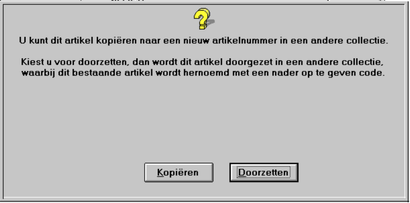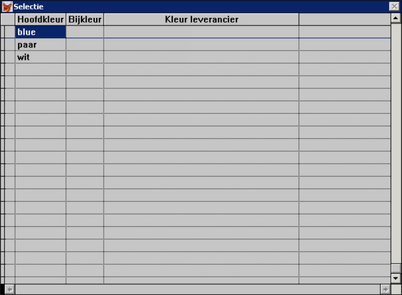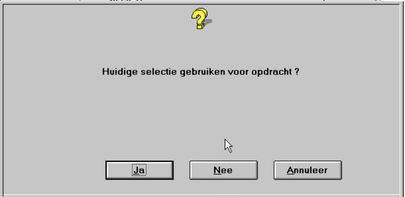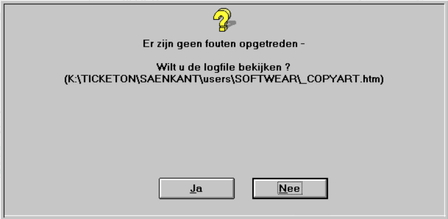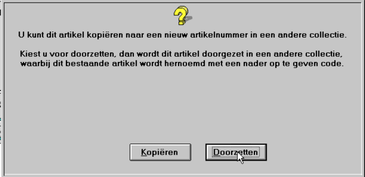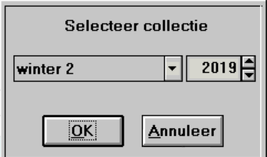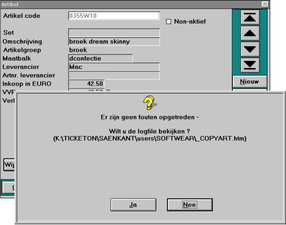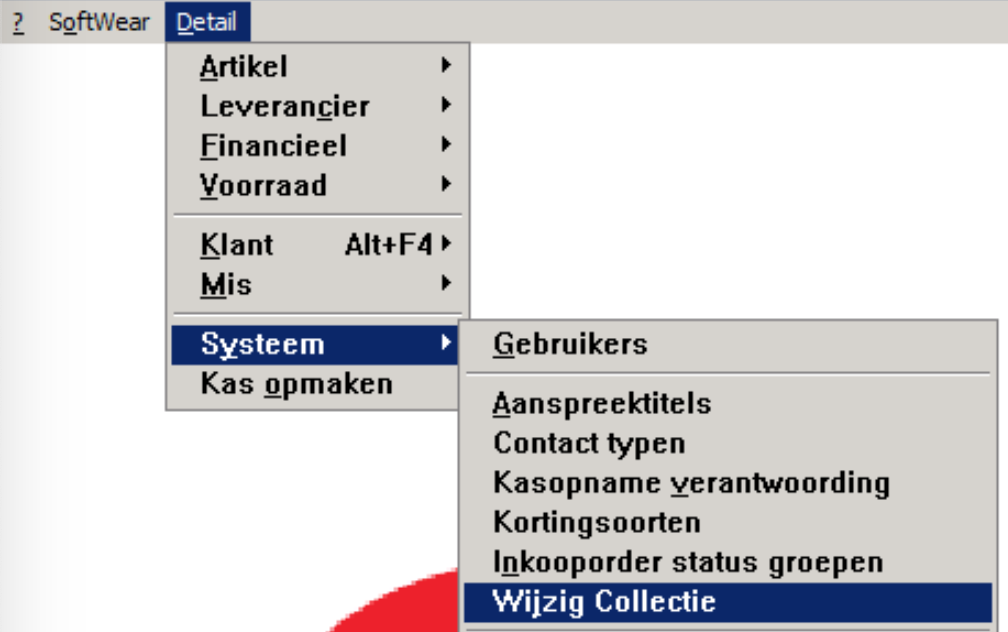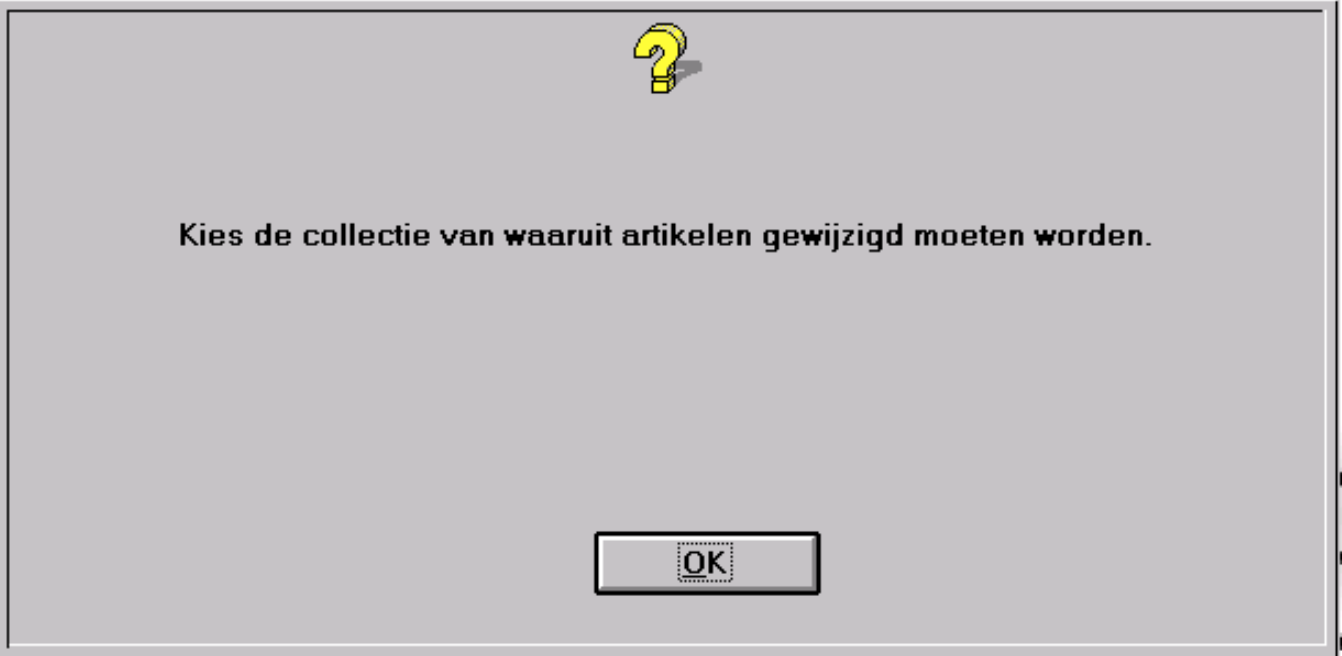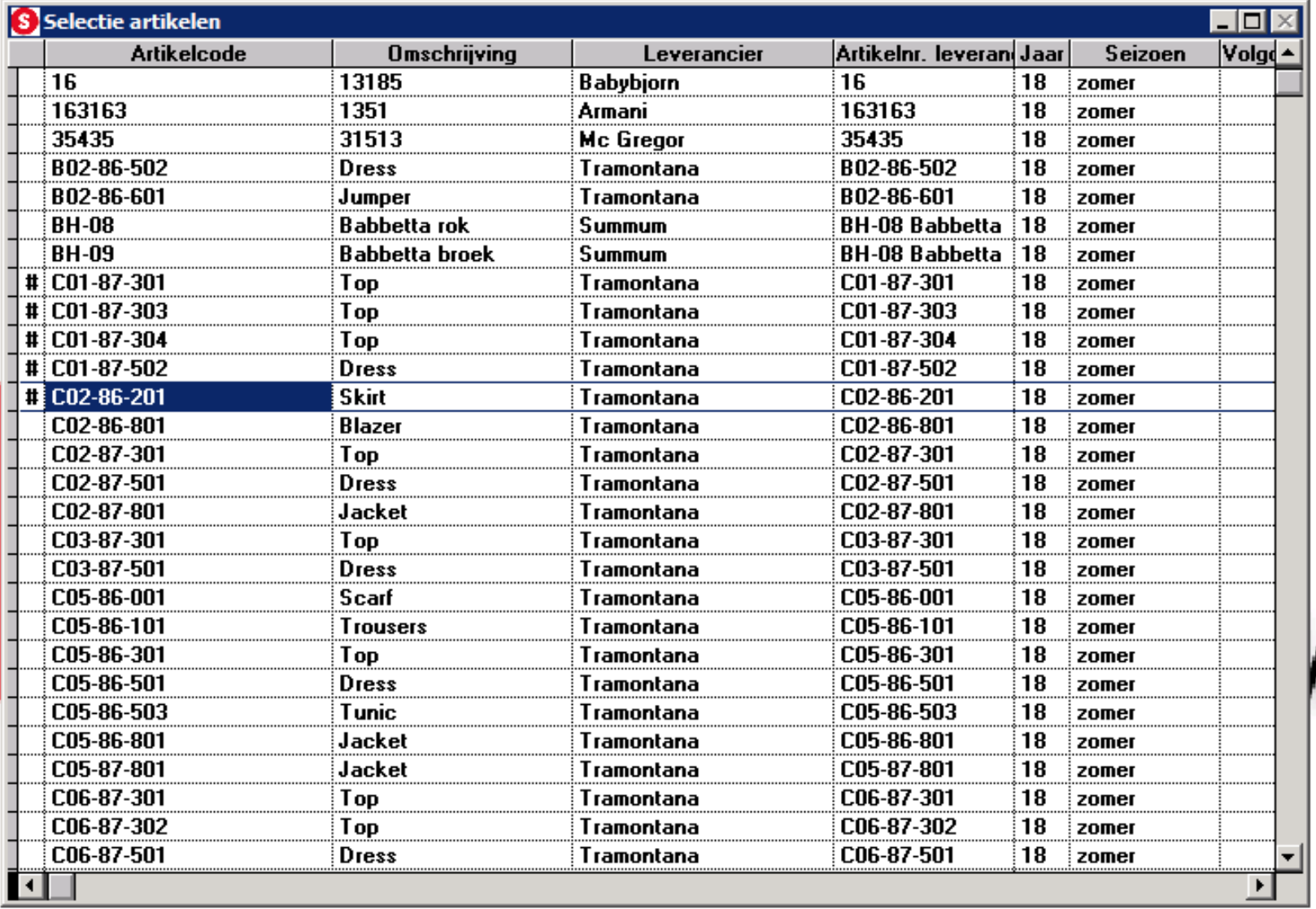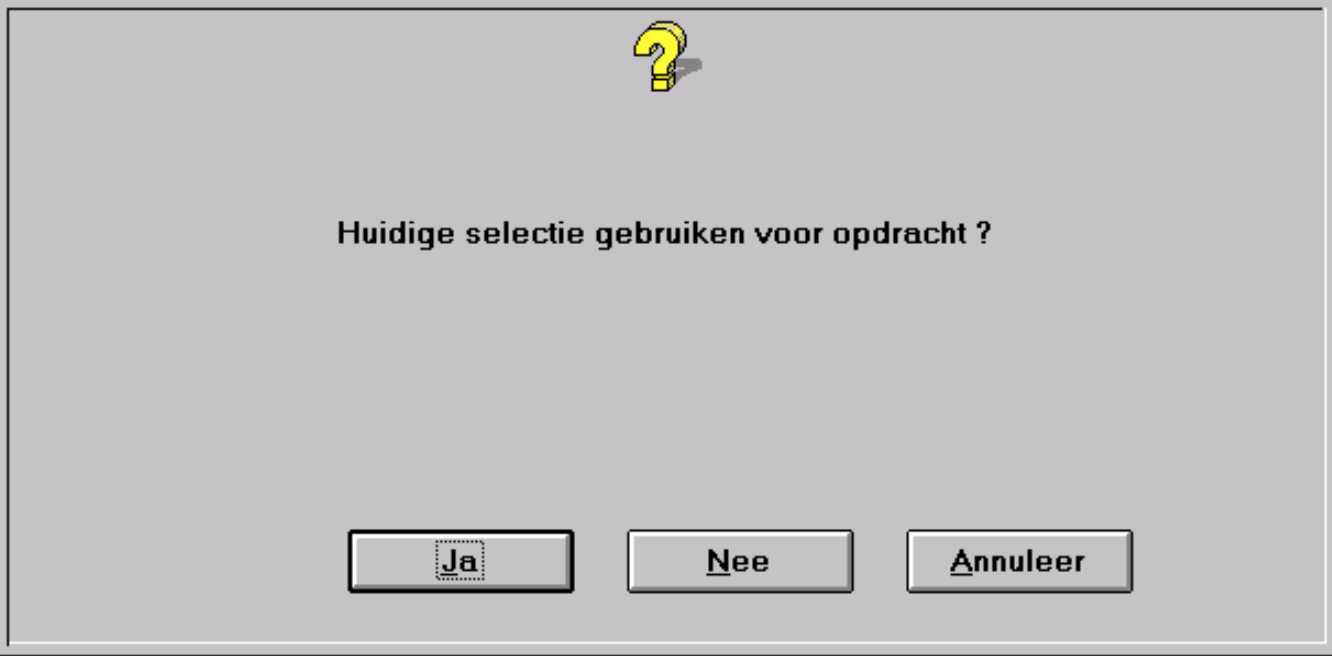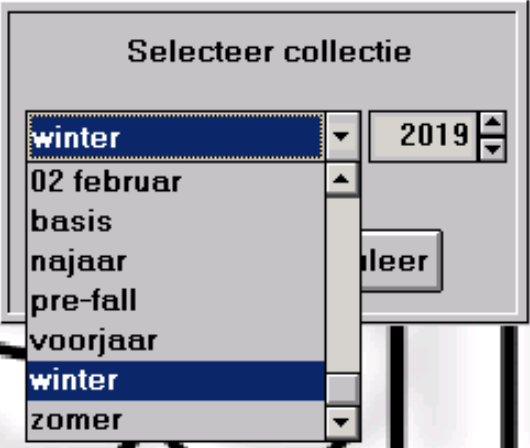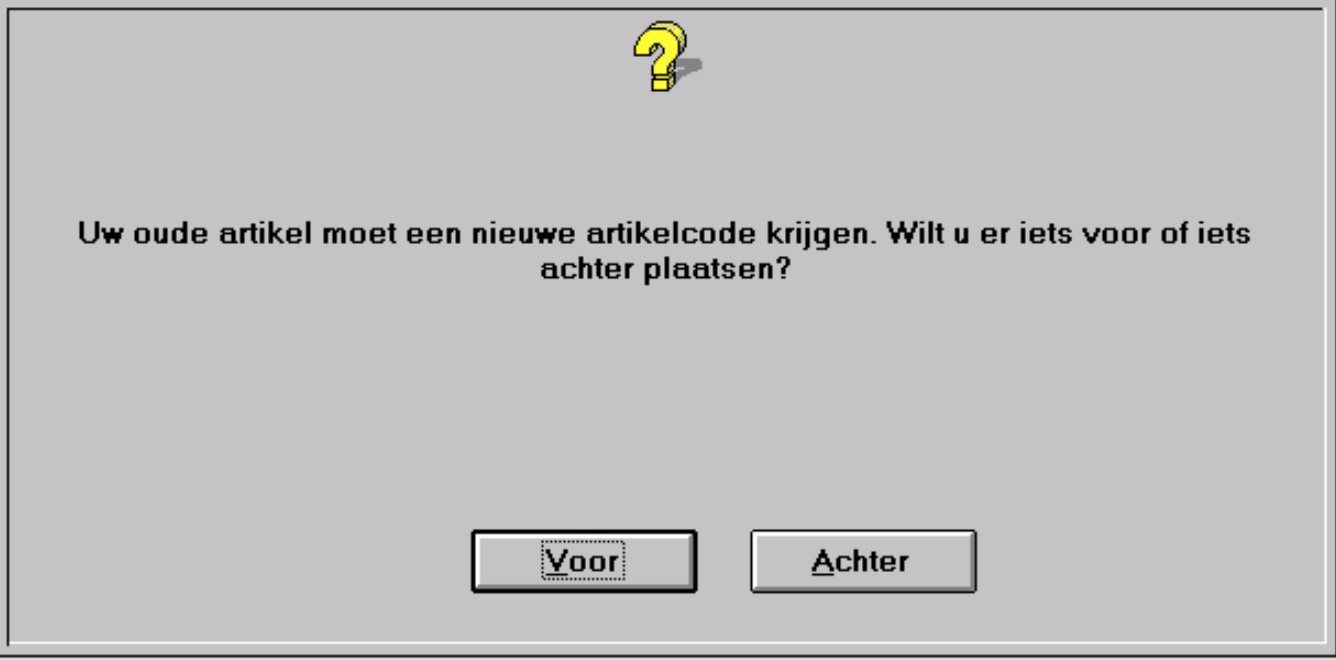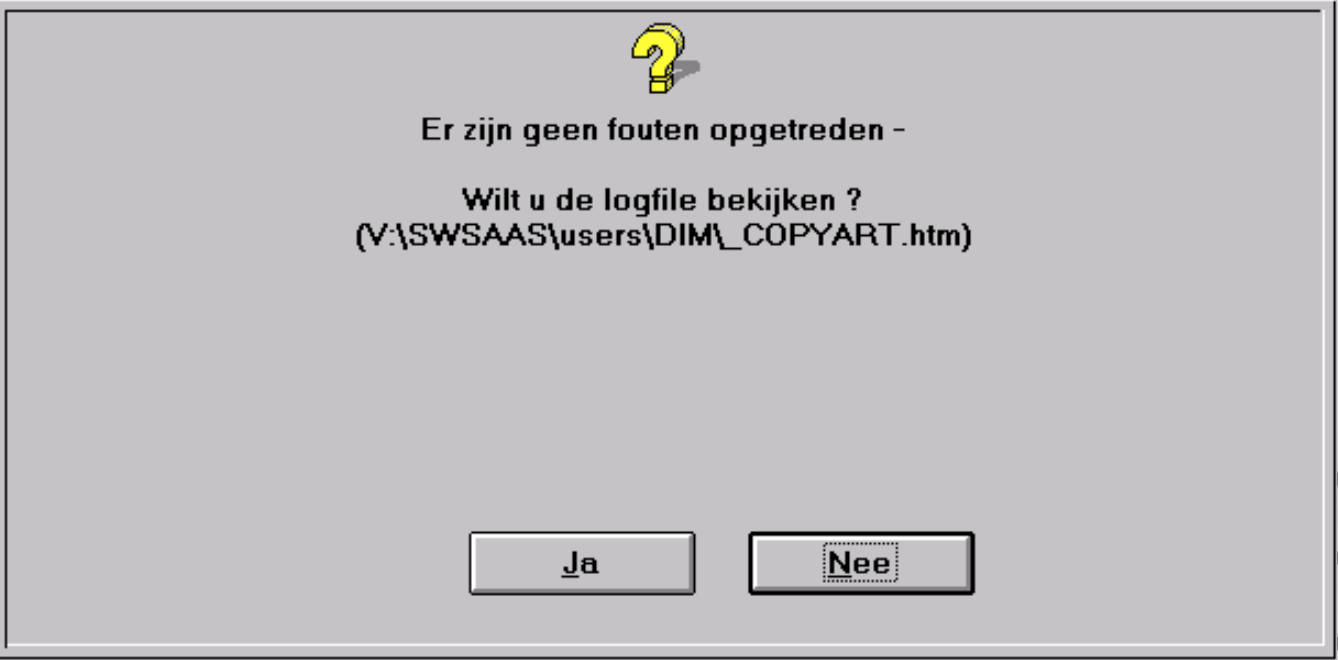Functie "Wijzig collectie" (artikelen doorzetten of kopiëren naar andere (volgende) collectie)
Vanaf versie 1538 in combinatie met _COPYART is de functie "Wijzig collectie" gewijzigd.
(momenteel alleen retail)
Kopiëren van artikel en direct de collectie wijzigen
Let op:
De toetscombinaties Ctrl+C, Nieuw, Ctrl+V hoeven niet meteen gedaan te worden. Het gewoon kopiëren van artikelen die in dezelfde collectie blijven kan nog steeds gedaan worden dmv Ctrl+C, Nieuw, Ctrl+V
Klik op de knop Wijzig collectie:
klik op Kopiëren.
De onderstaande vraag verschijnt . Antwoord:
Ja. Nu worden alle kleuren gekopieerd (meegenomen)
Nee: Er kunnen kleuren geselecteerd worden dmv van de entertoets
Na de kleuren te hebben geselecteerd kan met toetscombinatie Ctrl +W het scherm worden gesloten (De escape-knop kan ook)
Beantwoord de volgende vraag met Ja
klik op OK
Selecteer de nieuwe collectie
Vul de nieuwe artikelcode in (deze code mag geen bestaande code zijn)
Zijn er geen fouten opgetreden klik dan op Nee.
Zijn er wel fouten opgetreden klik dan op Ja en bekijk wat er fout is gegaan. Neem voor de zekerheid contact op met de servicedesk.
Het nieuwe artikel staat nu in de opgegeven collectie.
Doorzetten van artikelen in een andere collectie
Let op:
De voorraad en barcodes van de geselecteerde kleuren worden overgenomen in het nieuwe artikel.
Klik op Wijzig collectie
Klik op Doorzetten
De melding verschijnt dat de historie niet meegaat naar het nieuwe artikel. De historie begint opnieuw. De historie blijft wel op het oude artikel staan die een andere (naam) code krijgt.
Klik op Ja om door te gaan.
De volgende vraag verschijnt. Antwoord:
Ja. Nu worden alle kleuren gekopieerd naar het nieuwe artikel
Nee: Er kunnen kleuren geselecteerd worden dmv van de entertoets
Bij keuze voor Nee
Na de kleuren te hebben geselecteerd kan met toetscombinatie Ctrl +W het scherm worden gesloten (De escape-knop kan ook)
Beantwoord de volgende vraag met Ja
klik op OK
Selecteer de nieuw collectie
Het oude (bestaande) artikel moet hernoemd worden. Dit kan eenvoudig door er iets "voor of achter te zetten. In dit voorbeeld zetten we er iets achter.
Klik op Achter
We vullen hier bijvoorbeeld de collectieletter + jaartal in.
De oude (bestaande) artikelcode is nu gewijzigd.
Het nieuwe artikel (die de oude naam heeft) gaat nu door in de nieuwe collectie.
Doorzetten van meerdere artikelen naar een andere collectie.
Ga naar Detail-Systeem-Wijzig collectie
Klik op Ja
klik op OK
Selecteer de huidige collectie waaruit de artikelen in staan.
Selecteer de betreffende artikelen
Bevestig nu met ESC of CTRL-W
Bevestig met Ja
Klik op OK
Selecteer de nieuwe collectie.
Kies om Voor of Achter de oude artikel iets te zetten
(Bijvoorbeeld waar het originele artikel vandaan komt)
(indien er geen fouten zijn opgetreden, Klik van op Nee)